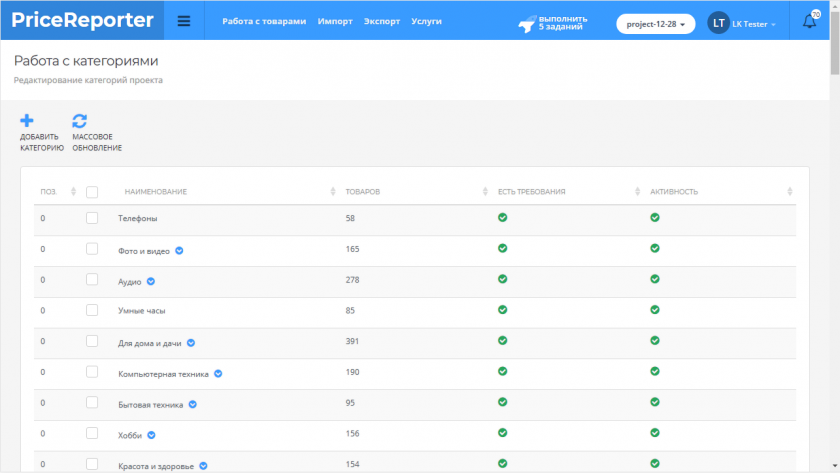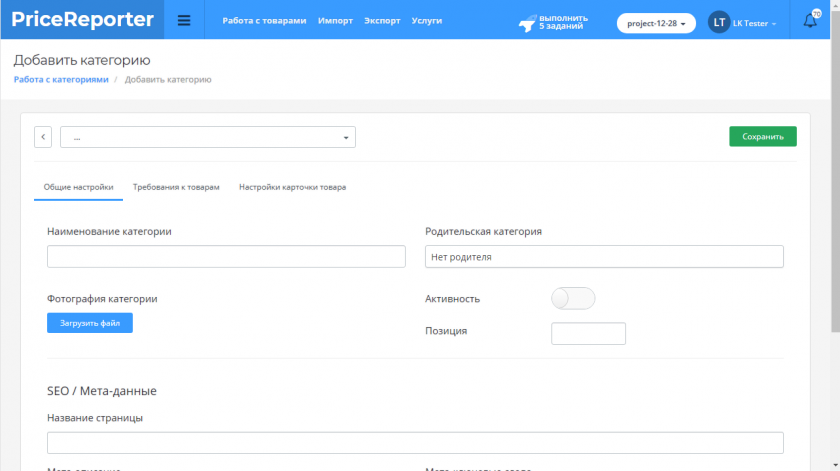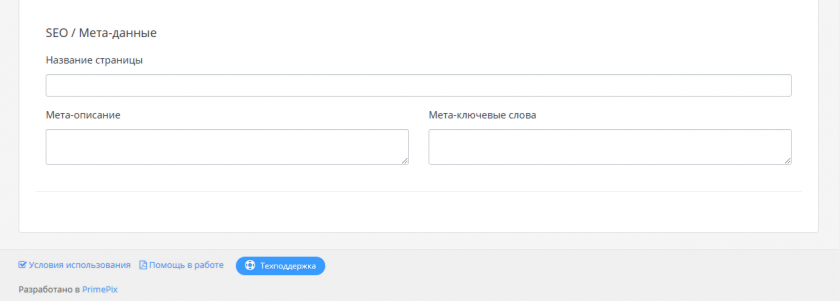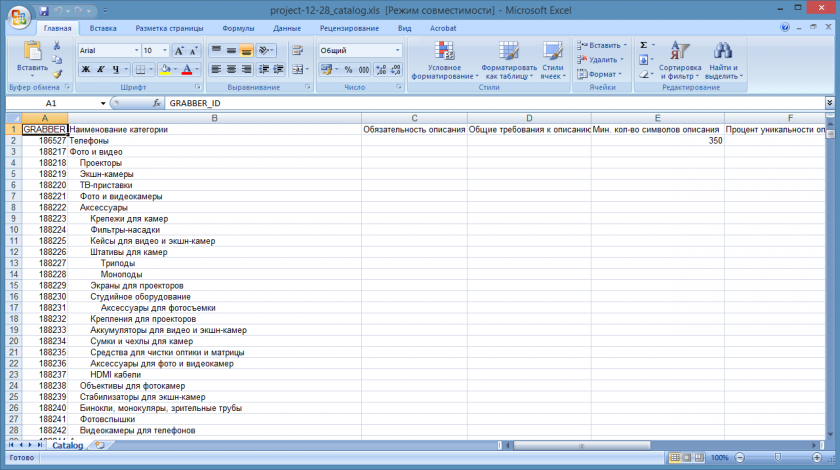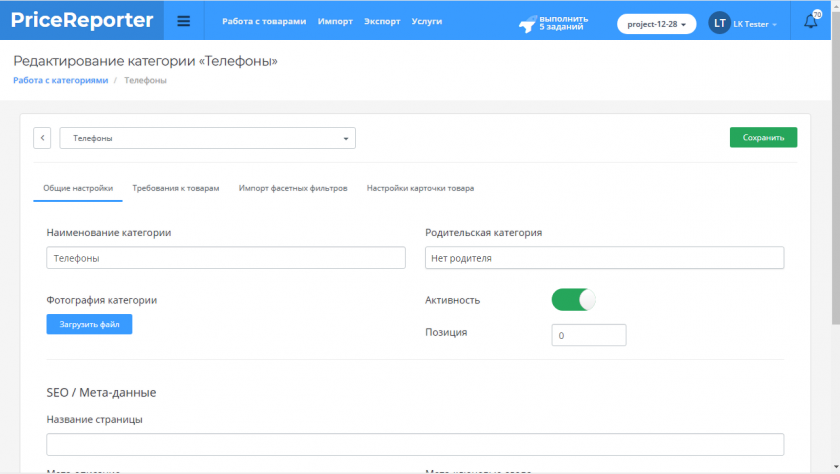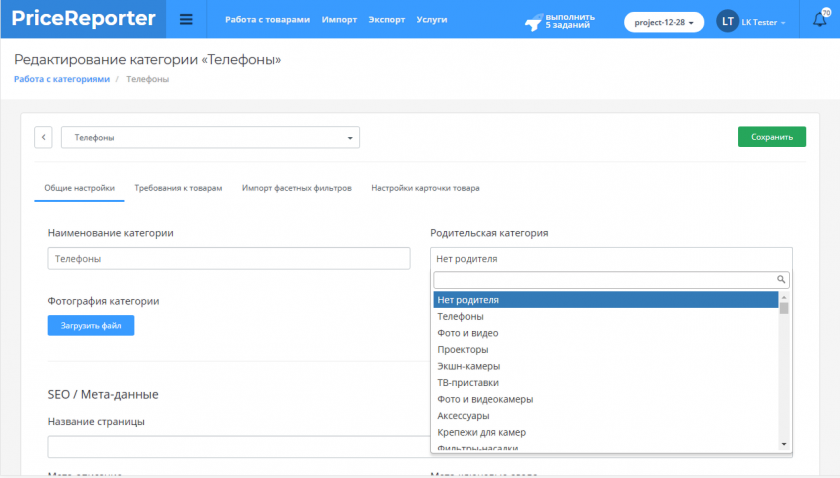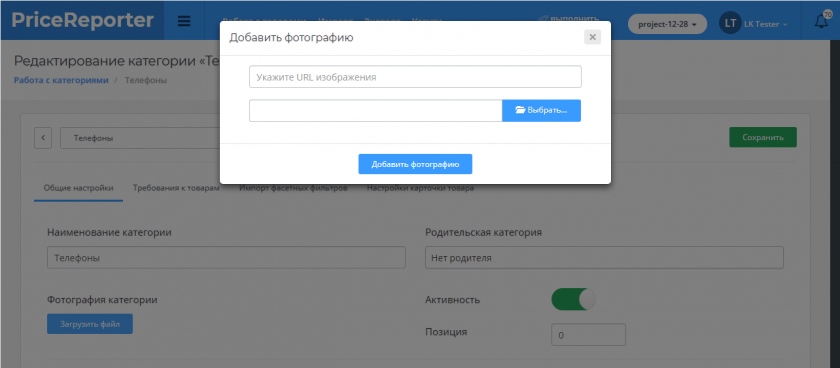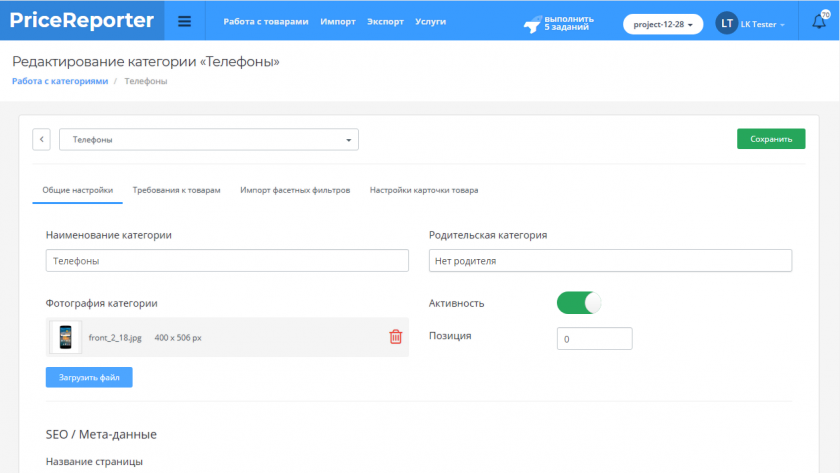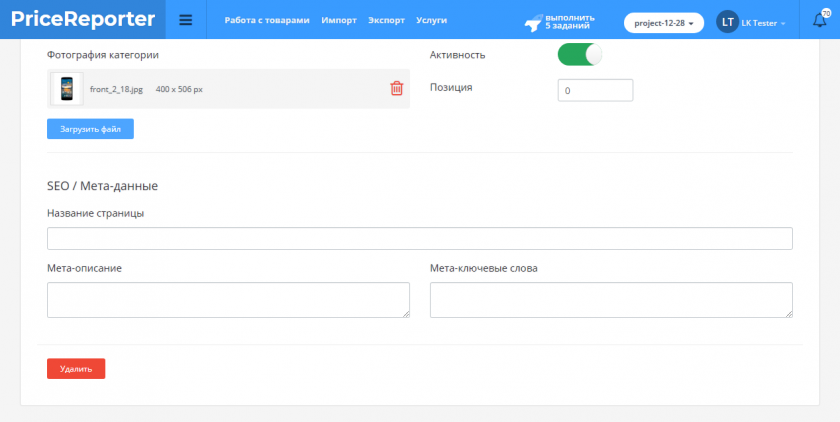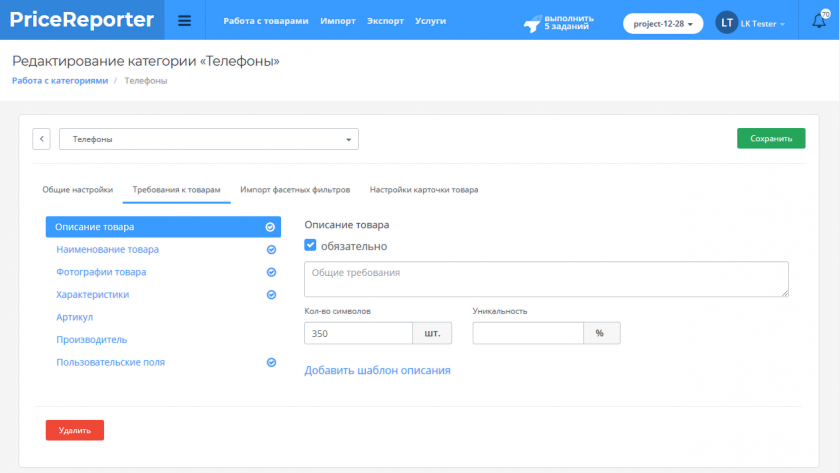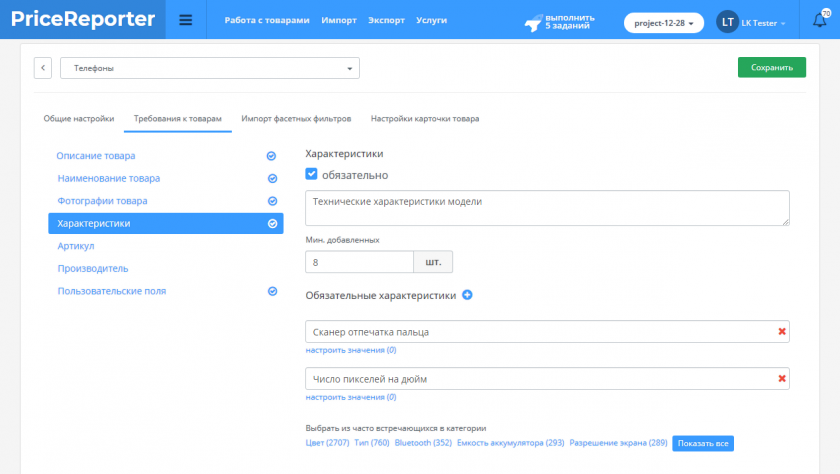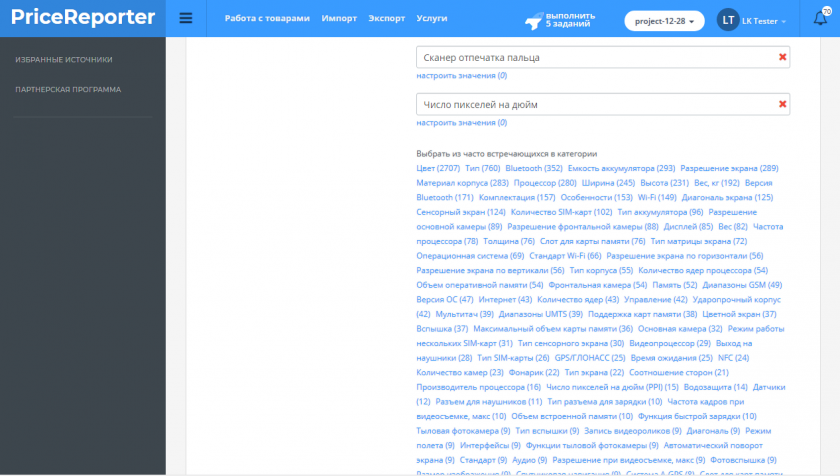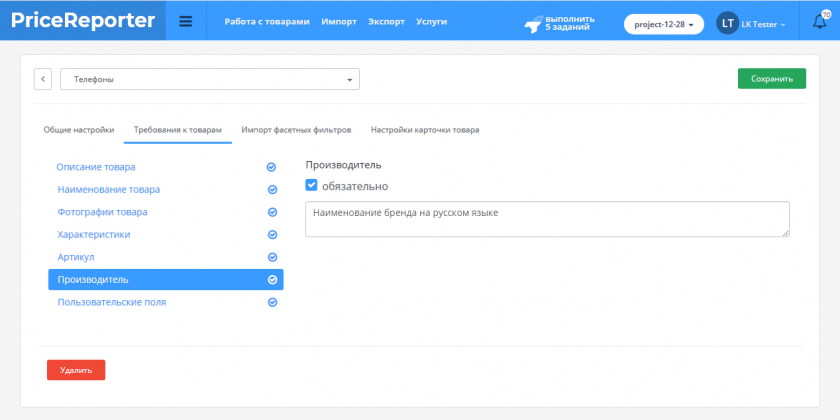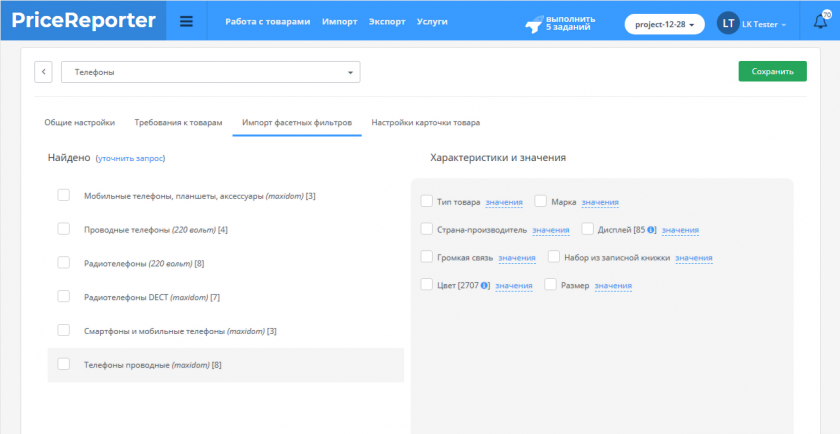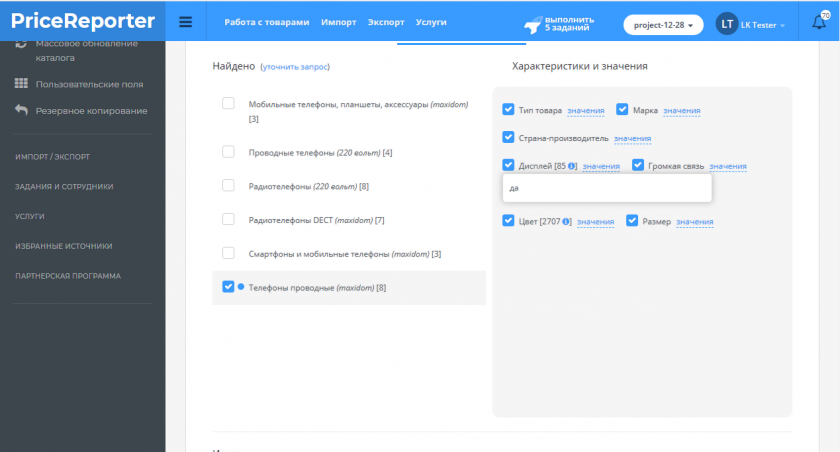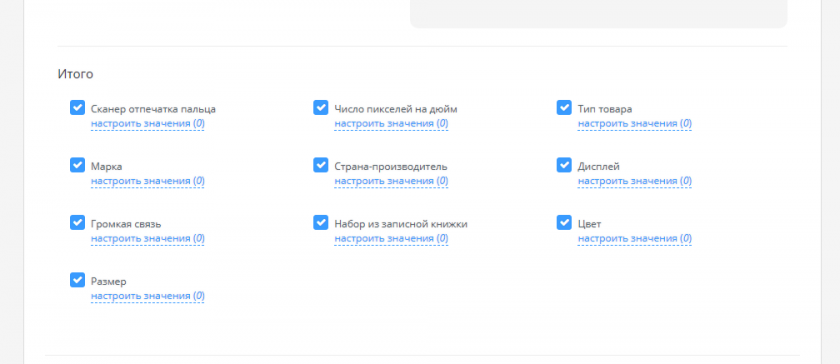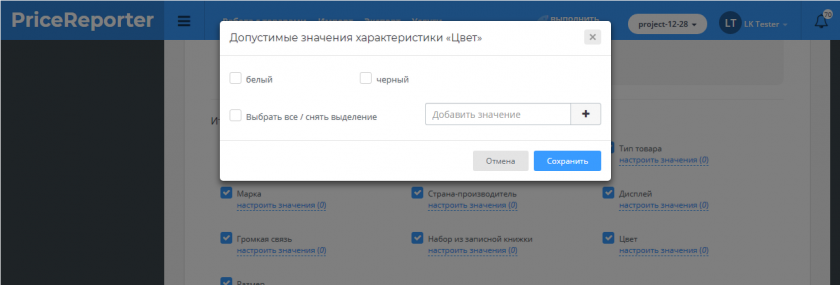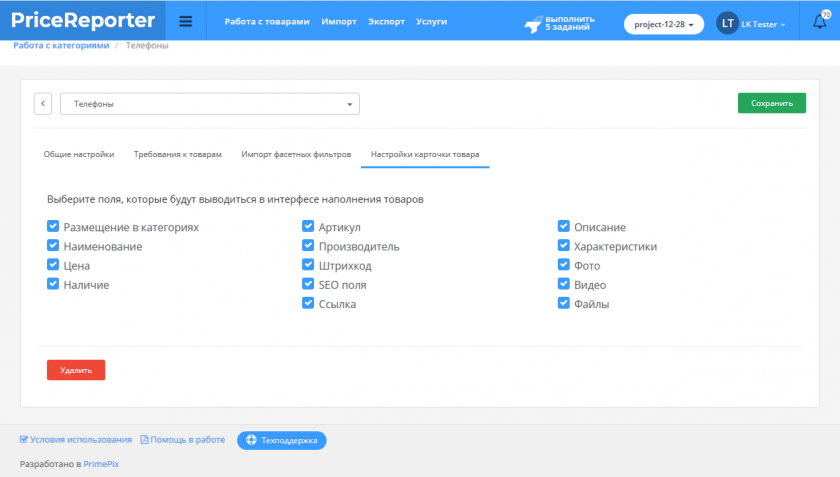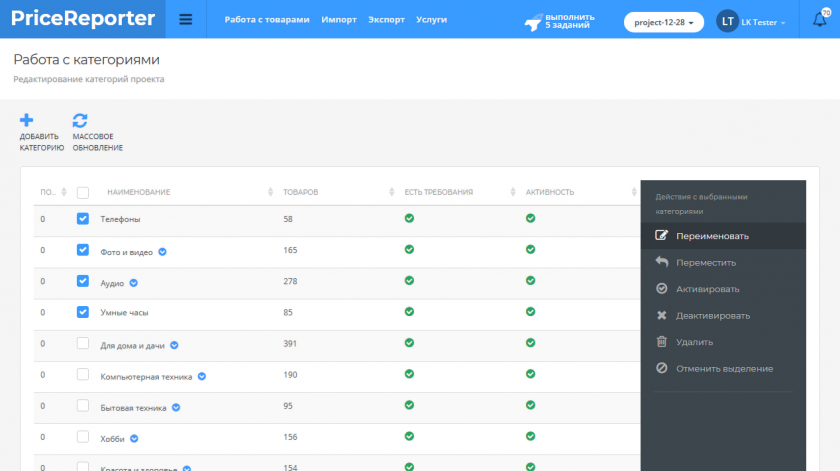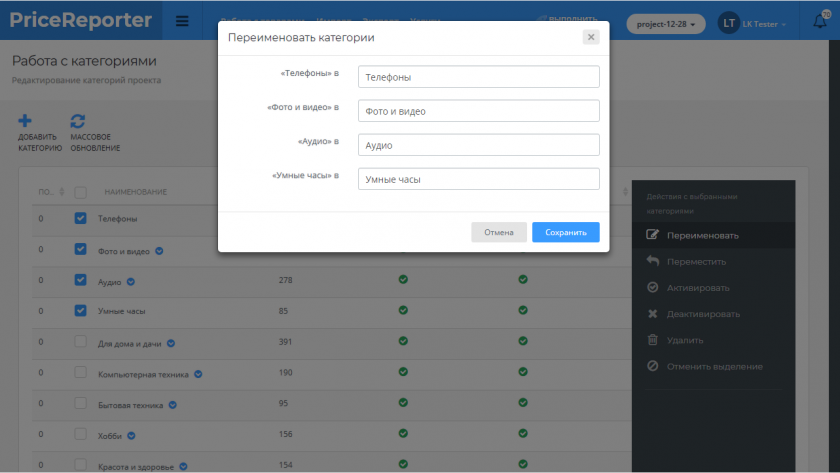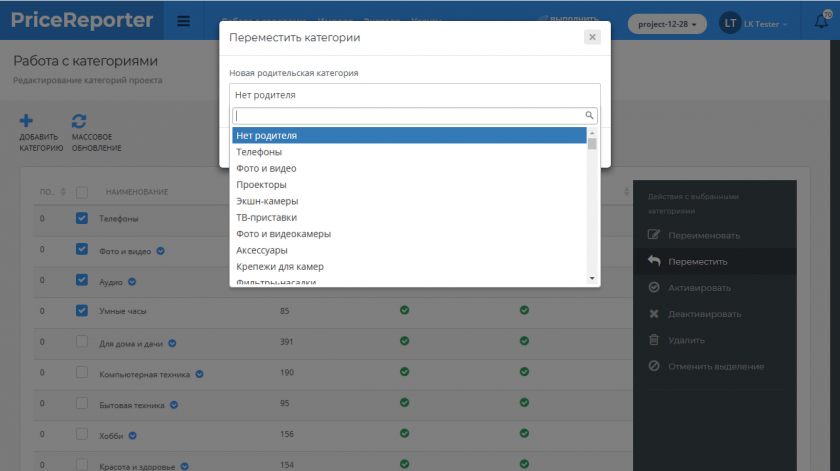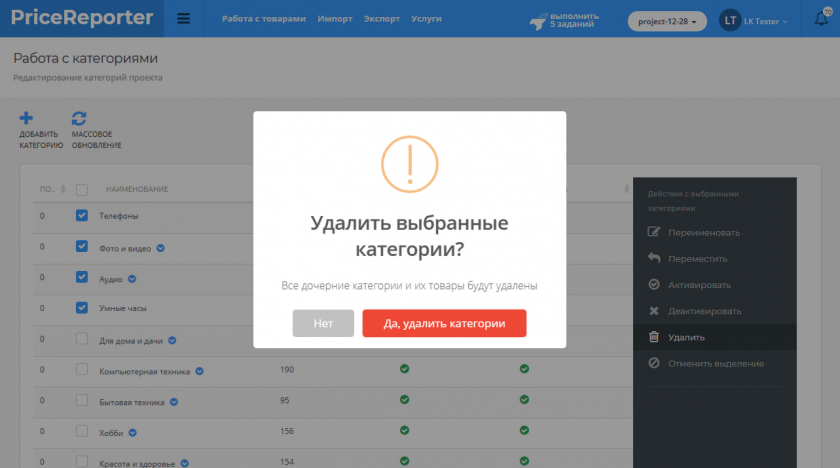Работа с категориями
Данный раздел предназначен для работы с категориями каталога.
На первом экране отображается иерархия каталога в табличном виде.
В колонках у каждой категории отображаются
Индекс позиции категории
Наименование категории
Количество товаров категории
Установлены ли требования для товаров категории
Активность категории
Нажав на кнопку "Добавить категорию" в верхнем левом блоке мы попадаем в раздел добавления новой категории.
В блоке "SEO / Мета-данные" вы можете указать наименование страницы, описание и ключевые слова. Содержимое поля "Мета-описание" при экспорте в каталог InSales попадет в описание категории. Другие разделы данного блока (Требования к товарам и Настройки карточки товара) мы рассмотри ниже на примере редактирования категории.
Массовое обновление категорий дает возможность обновить данные категорий через загрузку файла.
Для начала скачиваем файл каталога.
Открываем скачанный файл, вносим изменения, сохраняем файл.
Важно! Не изменяйте данные в первой колонке файла, там хранятся идентификаторы категорий.
Загрузите сохраненный файл и нажмите «Обновить каталог»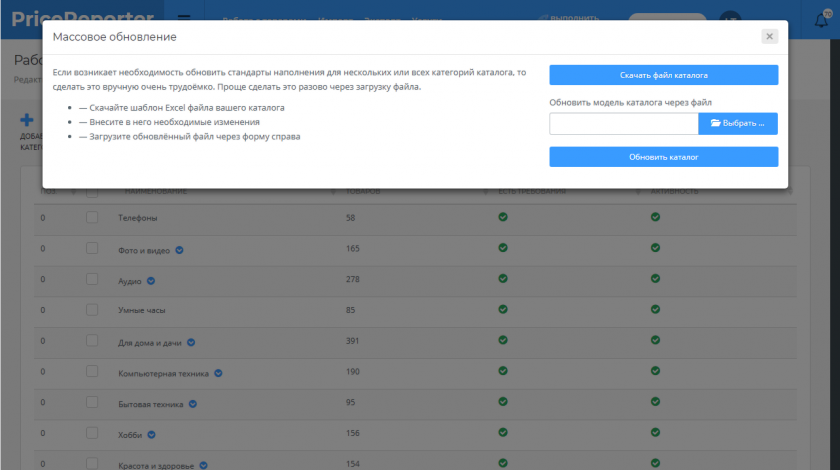
Редактирование категории
Рассмотрим разделы на примере редактирования категории
Выбор родительской категории дает возможность изменить иерархию категорий.
Загрузка фотографии категории дает возможность присвоить категории изображение. Укажите URL изображения или загрузите изображение с диска, нажмите «Добавить фотографию»
После успешной загрузки в соответствующем блоке будет отображаться превью, наименование и размеры фотографии
В блоке "SEO / Мета-данные" вы можете указать наименование страницы, описание и ключевые слова. Содержимое поля "Мета-описание" при экспорте в каталог InSales попадет в описание категории.
Раздел требования к товарам
В данном разделе необходимо указать требования к товарам категории.
Требования могут быть количественными (например, не менее 3 фото, степень уникальности описания - не менее 80%) и качественными. Так можно будет четко определить, достаточно ли данных внесено в каждый товар, какие из них необходимо доработать и в каком объеме.
Рассмотрим этот процесс на примере категории «Телефоны»
На первом этапе укажем требования к описанию товаров в категории.
Отмечаем чекбоксом, что описание должно быть обязательно у всех товаров категории.
Укажем общее требование в текстовое поле.
В поле «Количество символов» укажем 350. Все товары, у которых описание менее 350 символов, будут помечены сервисом как не соответствующие требованиям.
Укажем требования к фотографиям.
Отмечаем чекбоксом, что фотографии должны быть обязательно у всех товаров категории.
В поле «Мин. добавленных» укажем 2. Все товары, у которых менее 2 добавленных фото, будут помечены сервисом как не соответствующие требованиям.
Укажем минимальную ширину и высоту фотографий 400 пикселей.
Требования к характеристикам товаров категории.
Отметим чекбоксом требование, чтобы все товары категории имели характеристики.
Минимум добавленных характеристик: 8. Означает, что товары, у которых менее 8 добавленных характеристик, будут помечены сервисом как не соответствующие требованиям.
В колонке «Обязательные характеристики» можно указать наименования характеристик, которые должны быть обязательно заполнены у всех товаров категории.
Кликнув на ссылку «настроить значения», можно указать допустимые значения для определенной характеристики.
Если в категории есть товары с заполненными характеристиками, можно выбрать обязательные из часто встречающихся.
Также можно отметить обязательными для заполнения Артикул и Производитель товара.
Импорт фасетных фильтров
Зачастую бывает проще составить требования к характеристикам опираясь на уже существующие информационные модели каталога. Для таких случаев был разработан раздел "Импорт фасетных фильтров".
Сервис автоматически находит фасетные фильтры в источниках по запросу наименования текущей категории. При необходимости запрос можно отредактировать нажав на ссылку "Уточнить запрос"
Выбрав характеристику в левом блоке автоматически выбираются характеристики данного источника. При необходимости можно отменить выбор у характеристик которые не нужны.
Нажав на ссылку "значения" у характеристики можно посмотреть список значений данной характеристики в источнике.
Обратите внимание что возможен выбор наборов характеристик из нескольких источников одновременно.
В блоке "Итого" выводится список выбранных выше харакетристик
При нажатии на ссылку "настроить значения" открывается окно с выбором допустимых значений характеристики.
Настройки карточки товара.
В этом разделе вы можете настроить интерфейс работы с товаром. Зачастую стоит задача наполнить лишь частью данных, например описанием и характеристиками. Множество полей, таких как артикул, штрихкод, seo поля, наличие, видео, файлы для решения данной задачи не нужны и засоряют интерфейс, их можно отключить сняв чекбоксы.
Массовые действия с категориями
После выделения нескольких категорий появляется панель массовых действий с выбранными категориями.
Массовое переименование категорий: вы можете указать новое наименование для каждой категории и переименовать их нажав на кнопку "Сохранить"
Массовое перемещение категорий: выберите родительскую категорию в выпадающем меню, нажмите "Сохранить". Категории включая подкатегории будут перемещенные в выбранную родителем категорию.
Массовое удаление категорий: удаляет выбранные категории, включая подкатегории.